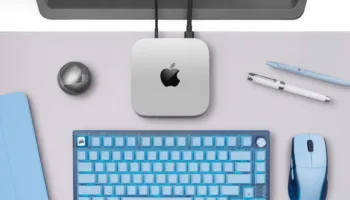La mise à jour 10.15.5 de macOS Catalina a apporté une nouvelle fonctionnalité de gestion de l’état de santé de la batterie, qui est conçue pour prolonger la durée de vie de la batterie des MacBook d’Apple en changeant la fréquence à laquelle l’appareil se charge complètement. Sa mise en œuvre s’appuie sur la surveillance de l’historique des températures et du profil de charge de votre batterie.
Vous voulez que votre MacBook ait toujours le maximum de jus ? Voici comment désactiver cette fonctionnalité.
Comment fonctionne la gestion de l’état de santé de la batterie sur Mac ?
La gestion de l’état de santé de la batterie sur le Mac est analogue à la fonction de charge optimisée sur l’iPhone et l’iPad, mais elle est conçue pour un cas d’utilisation différent. Elle ne fonctionne que sur les MacBook livrés avec des ports USB-C Thunderbolt 3. Si vous utilisez votre MacBook avec un écran, il reste probablement branché la plupart du temps (comme le mien). Autrement dit, cela signifie que votre MacBook est presque toujours complètement chargé.
C’est très bien si vous avez l’habitude de sortir avec votre MacBook et de le charger plusieurs fois par jour. Mais si la batterie de votre MacBook est toujours complètement chargée, cela dégrade en fait sa durée de vie et la santé de la batterie. La fonction de gestion de l’état de santé de la batterie s’en occupe en ne chargeant pas toujours complètement votre MacBook. Ainsi, elle peut réduire le nombre de cycles de charge complète de la batterie et prolonger sa durée de vie.
Aujourd’hui, Apple affirme qu’elle le fait de manière intelligente, en surveillant l’utilisation de votre MacBook et en n’empêchant ce dernier d’atteindre des niveaux de charge de 100 % que s’il sait que le MacBook va être branché pendant une longue période (en fonction de vos habitudes d’utilisation).
Mais, cette fonctionnalité n’est pas infaillible et elle est activée par défaut si vous achetez un nouveau MacBook ou après avoir effectué une mise à niveau vers macOS Catalina 10.15.5 (ou une version ultérieure). Et si vous voulez toujours que votre MacBook soit chargé à 100 %, vous savez que votre MacBook ne sera pas à moitié vide à mi-parcours.
Vous pouvez le faire en désactivant complètement la fonction de gestion de l’état de santé de la batterie.
Comment désactiver la gestion de l’état de santé de la batterie sur Mac ?
La gestion de l’état de santé des batteries est une fonction d’économie d’énergie. Pour la désactiver, cliquez sur la Pomme dans le coin supérieur gauche de la barre de menu, puis sélectionnez l’option « Préférences système ».
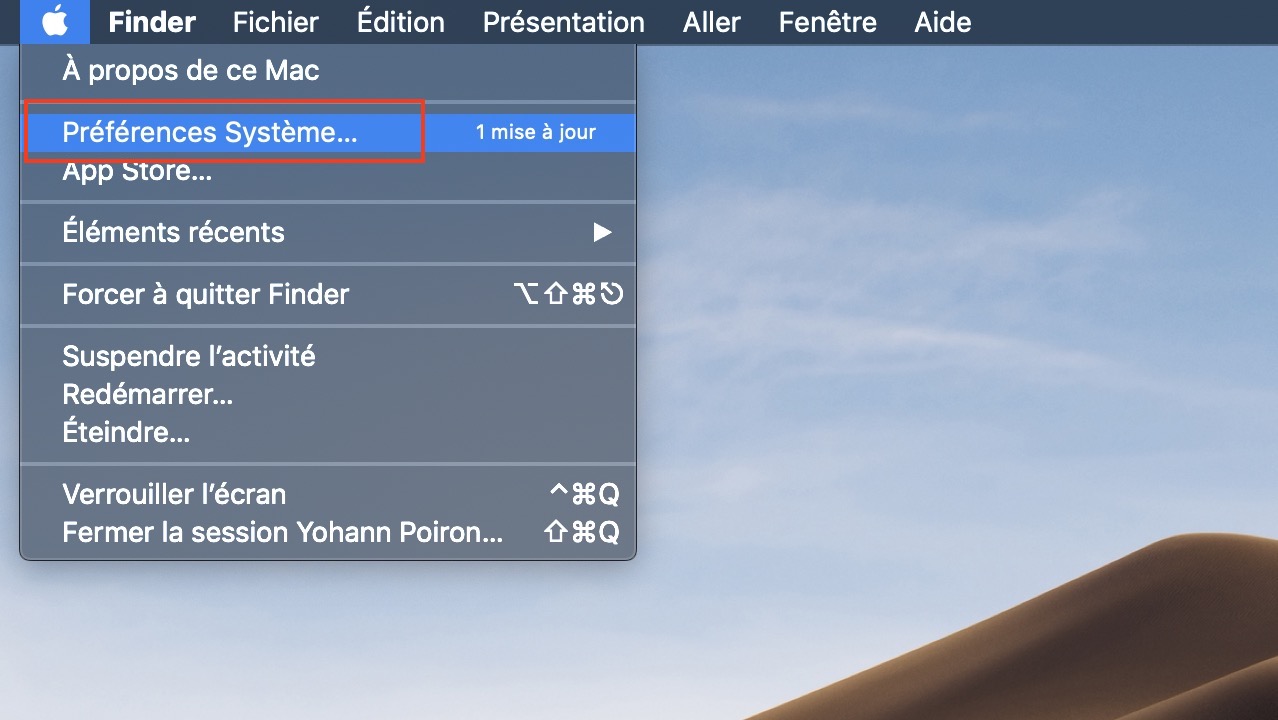
Ici, cliquez sur le bouton « Économiseur d’énergie ».
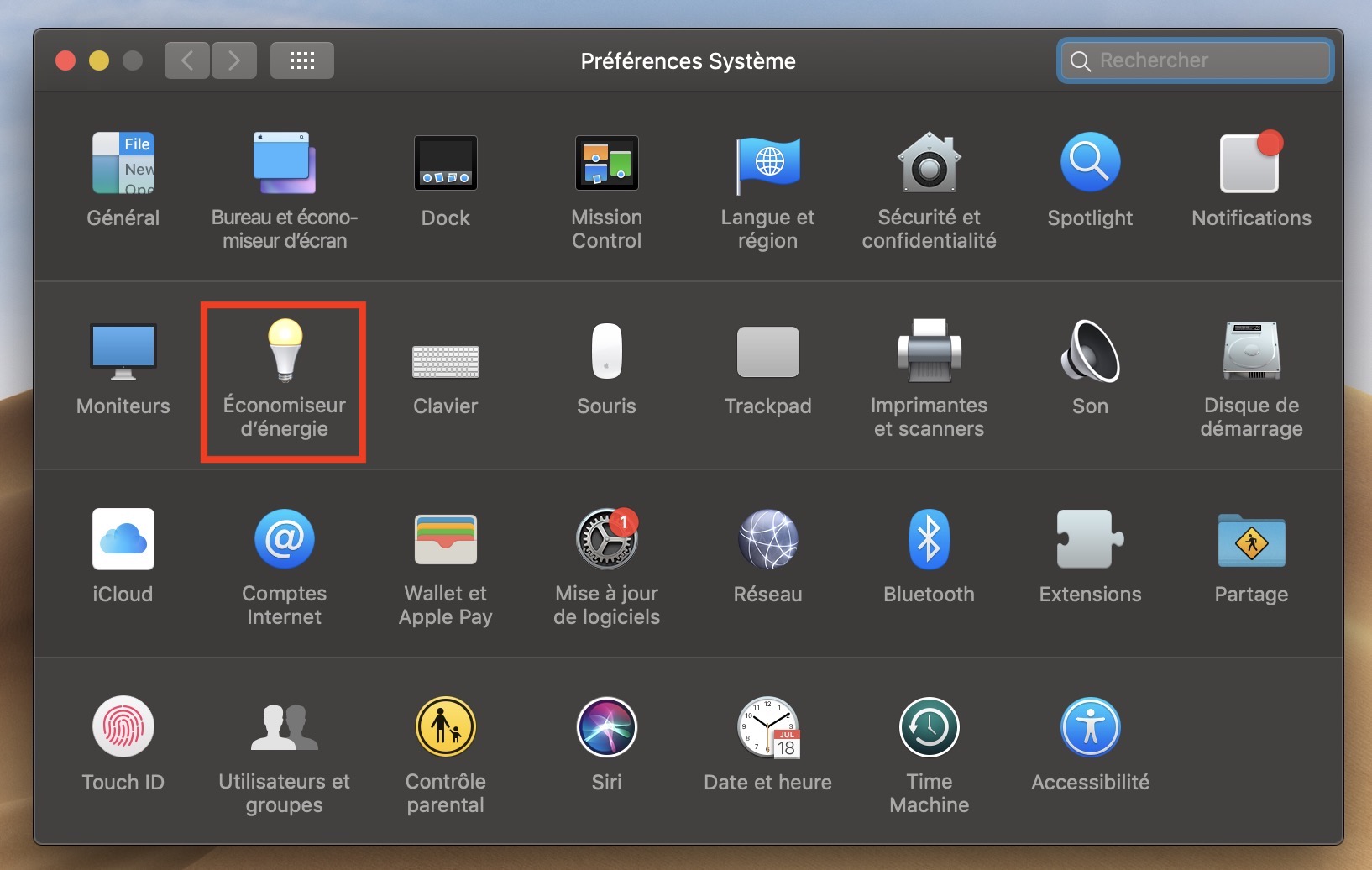
Maintenant, cliquez sur le bouton « État de santé de la batterie » qui se trouve dans la barre d’outils inférieure. Ici, décochez l’option « Gestion de l’état de santé de la batterie ».
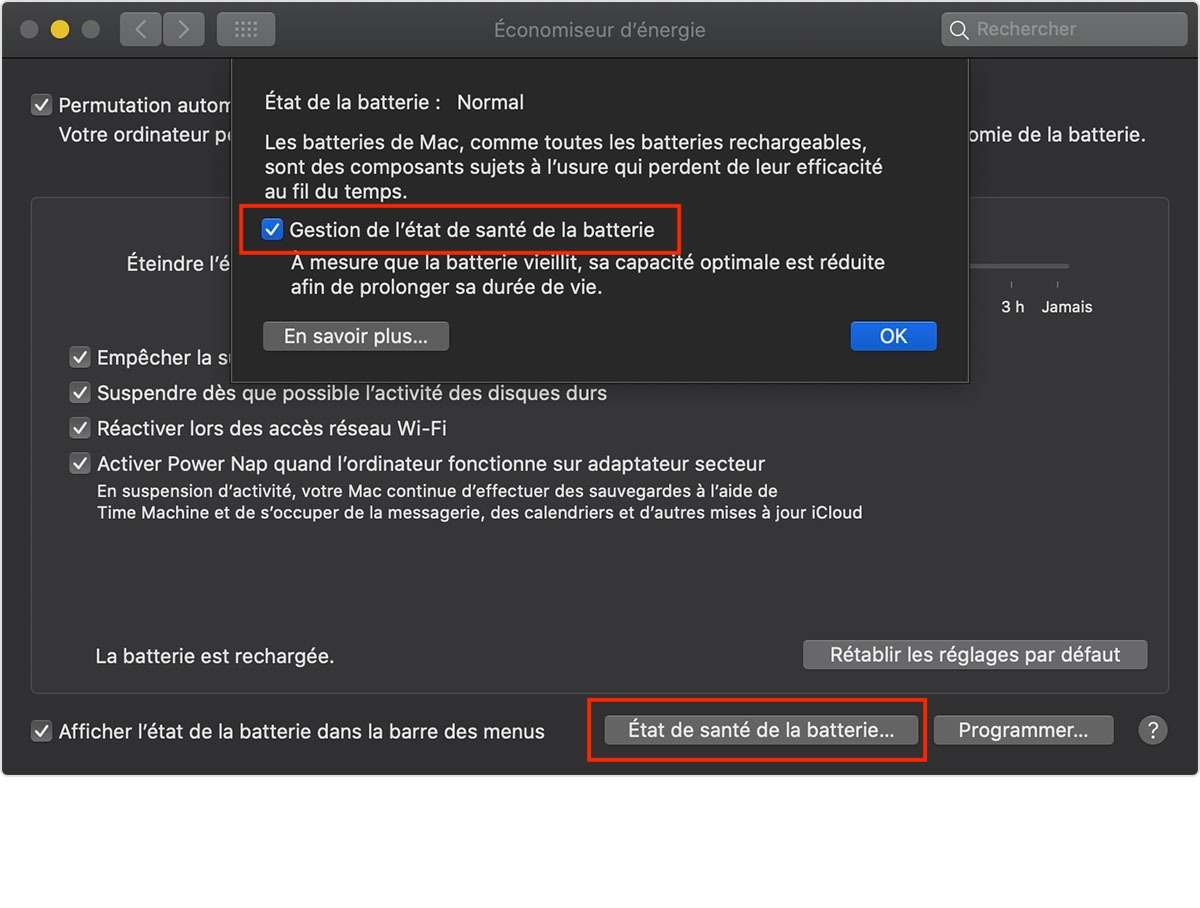
Dans la boîte de confirmation, sélectionnez le bouton « Désactiver » pour confirmer.
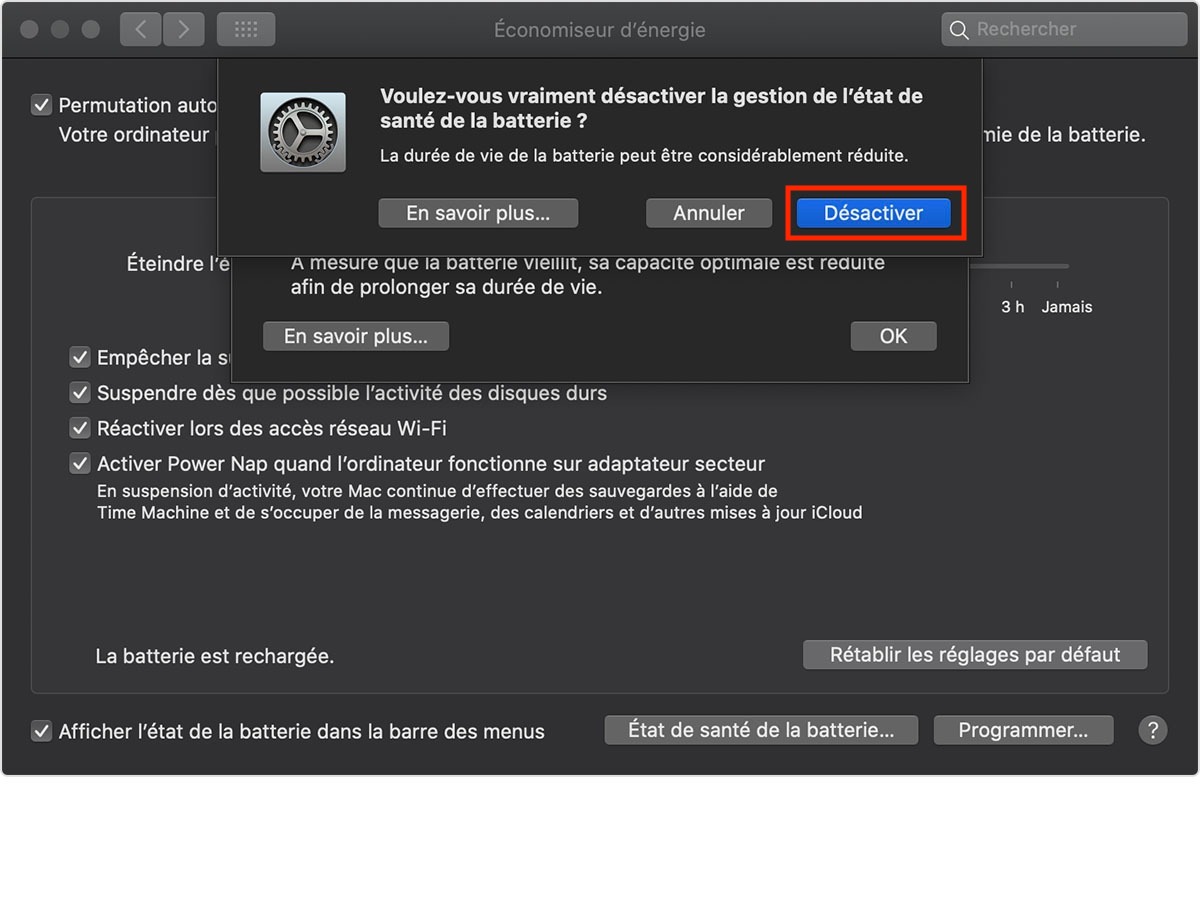
La fonction de gestion de la santé de la batterie a été désactivée sur votre Mac, et il se chargera désormais régulièrement.